文章目录:
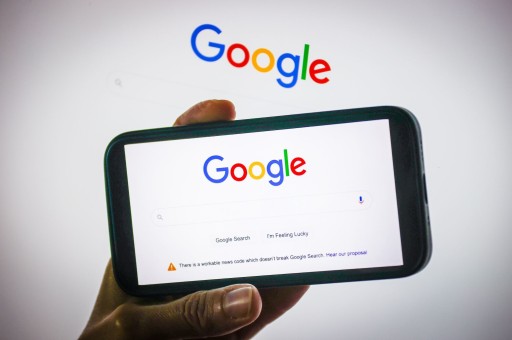
- 文章标题:谷歌浏览器扩展插件与系统主题冲突怎么办?全面解决方案指南
- 问题概述:什么是扩展插件与系统主题冲突?
- 常见冲突表现:如何识别问题?
- 冲突原因分析:为什么会出现这种情况?
- 解决方案:逐步解决冲突的方法
- 预防措施:如何避免未来冲突?
- 常见问题解答(FAQ)
- 总结与资源推荐
谷歌浏览器扩展插件与系统主题冲突怎么办?全面解决方案指南
目录导读
- 问题概述:什么是扩展插件与系统主题冲突?
- 常见冲突表现:如何识别问题?
- 冲突原因分析:为什么会出现这种情况?
- 解决方案:逐步解决冲突的方法
- 1 检查并更新扩展插件和浏览器
- 2 禁用或移除冲突扩展
- 3 调整系统主题设置
- 4 重置浏览器或使用隐身模式
- 5 高级修复:编辑配置文件
- 预防措施:如何避免未来冲突?
- 常见问题解答(FAQ)
- 总结与资源推荐
问题概述:什么是扩展插件与系统主题冲突?
谷歌浏览器扩展插件是增强浏览器功能的工具,而系统主题则定义了操作系统的视觉风格,如颜色、字体和布局,当扩展插件与系统主题发生冲突时,可能导致浏览器界面显示异常,例如图标错位、颜色失真、闪退或性能下降,这种冲突通常源于扩展插件与主题之间的兼容性问题,尤其在更新浏览器或系统后更容易出现,用户可能会遇到浏览器卡顿、崩溃或无法正常使用某些功能的情况,影响日常浏览体验。
常见冲突表现:如何识别问题?
识别扩展插件与系统主题冲突的关键在于观察浏览器的异常行为,常见表现包括:
- 视觉问题:浏览器窗口颜色异常、图标消失或重叠,页面元素显示不全。
- 性能问题:浏览器响应缓慢、频繁闪退,或占用过高内存。
- 功能失效:扩展插件无法加载,或主题设置被自动重置。
- 启动错误:启动浏览器时出现黑屏或错误提示,如“渲染器崩溃”。
如果您在安装新扩展或更改系统主题后遇到这些问题,很可能存在冲突,建议先通过浏览器任务管理器(按Shift+Esc打开)检查扩展插件的资源占用情况。
冲突原因分析:为什么会出现这种情况?
冲突的根源多样,主要包括:
- 兼容性问题:扩展插件或主题未及时更新,与最新版谷歌浏览器不兼容,旧版扩展可能不支持新的CSS或JavaScript API。
- 资源竞争:多个扩展同时修改浏览器界面,导致主题设置被覆盖,广告拦截器或美化类扩展常引发此类问题。
- 系统更新影响:操作系统(如Windows或macOS)更新后,主题驱动与浏览器不匹配。
- 配置文件损坏:浏览器用户配置文件损坏,导致扩展和主题数据混乱。
- 权限冲突:某些扩展需要高权限访问系统资源,与主题安全设置冲突。
理解这些原因有助于针对性解决,避免盲目操作。
解决方案:逐步解决冲突的方法
以下是逐步解决冲突的实用方法,从简单到复杂排列,建议按顺序尝试,以确保问题彻底解决。
1 检查并更新扩展插件和浏览器
确保所有组件为最新版,旧版扩展或浏览器容易引发冲突。
- 更新扩展:打开谷歌浏览器,在地址栏输入
chrome://extensions/,启用“开发者模式”,检查并更新扩展。 - 更新浏览器:访问谷歌浏览器官网,下载最新版本,或通过浏览器设置中的“关于Google Chrome”自动更新。 更新后重启浏览器,测试问题是否解决,这能修复多数兼容性问题。
2 禁用或移除冲突扩展
如果更新无效,可能是某个扩展与主题冲突,通过禁用扩展来排查:
- 进入扩展页面:在地址栏输入
chrome://extensions/,逐个禁用扩展,然后重启浏览器观察效果。 - 识别问题扩展:如果禁用某个扩展后问题消失,说明它是冲突源,考虑移除或寻找替代品(如从Chrome网上应用店下载更新版本)。
- 安全模式测试:以隐身模式(按Ctrl+Shift+N)启动浏览器,如果问题不复现,则确认扩展冲突,隐身模式默认禁用部分扩展。
3 调整系统主题设置
系统主题可能与浏览器扩展不协调,尝试恢复默认设置:
- Windows系统:右键桌面选择“个性化”,切换回默认主题,或调整高对比度设置。
- macOS系统:进入“系统偏好设置”>“通用”,恢复标准外观。
- 浏览器主题重置:在谷歌浏览器下载后,访问
chrome://settings/appearance,重置主题为默认。 这能消除外部主题干扰,简化浏览器环境。
4 重置浏览器或使用隐身模式
如果以上方法失败,重置浏览器可以清除配置错误:
- 重置浏览器:在设置中搜索“重置设置”,点击“将设置恢复为原始默认值”,注意:这会清除扩展、主题和缓存,但保留书签和密码。
- 使用隐身模式:临时在隐身模式下浏览,避免扩展冲突,如果有效,说明问题源于用户配置文件。 重置后重新安装必要的扩展,并测试系统主题兼容性。
5 高级修复:编辑配置文件
对于高级用户,手动编辑浏览器配置文件可能解决问题:
- 备份数据:首先备份用户数据文件夹(默认路径:Windows为
C:\Users\[用户名]\AppData\Local\Google\Chrome\User Data)。 - 编辑偏好文件:使用文本编辑器打开
Preferences文件,查找与主题或扩展相关的条目(如extensions或theme),删除冲突部分。 - 谨慎操作:错误编辑可能导致数据丢失,建议仅在熟悉技术时尝试,或使用专业工具如Chrome清理工具。
预防措施:如何避免未来冲突?
预防胜于治疗,遵循这些建议可减少冲突风险:
- 定期更新:保持谷歌浏览器和扩展插件最新,启用自动更新功能。
- 选择性安装扩展:仅从官方谷歌浏览器官网或可信来源安装扩展,避免过多功能重叠的插件。
- 测试新主题:在更改系统主题前,先在测试环境中验证兼容性。
- 使用浏览器监控工具:利用Chrome的任务管理器监控扩展资源使用,及时移除高占用插件。
- 备份配置:定期导出浏览器设置,便于快速恢复。
常见问题解答(FAQ)
Q1:冲突会导致数据丢失吗?
A:通常不会,但极端情况下(如浏览器崩溃),未保存的数据可能丢失,建议定期备份书签和密码。
Q2:所有扩展都可能与主题冲突吗?
A:不,视觉类扩展(如主题修改器或广告拦截器)更容易冲突,而功能类扩展(如翻译工具)风险较低。
Q3:如何快速测试冲突?
A:使用隐身模式或创建新用户配置文件(通过chrome://settings/people),隔离扩展影响。
Q4:系统主题冲突是否限于特定操作系统?
A:否,但Windows和macOS因主题多样性更常见,Linux系统也可能发生。
Q5:重置浏览器会删除所有数据吗?
A:不会,书签、历史记录和密码通常保留,但扩展、主题和缓存被清除。
总结与资源推荐
扩展插件与系统主题冲突是常见问题,但通过系统排查和逐步解决,大多数用户能快速恢复浏览体验,关键在于保持组件更新、选择性安装扩展,并定期维护浏览器环境,如果您遇到复杂问题,可访问谷歌浏览器下载页面获取最新版本,或参考官方社区支持,一个优化的浏览器环境不仅能提升效率,还能确保网络安全和稳定性,通过本指南,希望您能轻松应对冲突,享受流畅的浏览体验。






